Respirez une nouvelle vie dans votre vieil iPad avec ces astuces
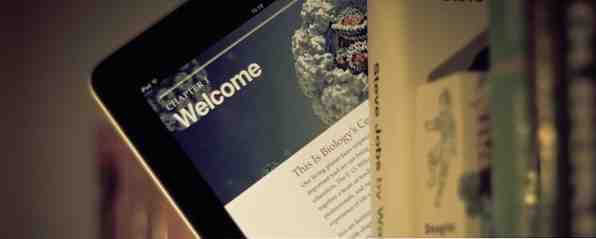
Posséder un iPad 2? Ou peut-être même un iPad de première génération? Votre appareil a à peine 3 ou 4 ans et pourtant, parfois, il ressemble à une ordure complète. Je sais tout à ce sujet, j'en possède un aussi.
Ce n'est pas un accident. Les entreprises qui fabriquent ces appareils veulent qu’elles soient de courte durée Tu consommeras: l’histoire de l’électronique grand public [Feature] Tu consommeras: l’histoire de l’électronique grand public [Feature] Chaque année, des expositions du monde entier présentent de nouveaux appareils de haute technologie; jouets coûteux qui viennent avec beaucoup de promesses. Ils visent à rendre nos vies plus faciles, plus amusantes, super connectées, et bien sûr, ils sont statutaires… Lire la suite. Quel meilleur moyen de gagner de l'argent que de nous acheter un nouvel iPad même un an ou deux? Mais à moins que votre iPad ne soit vraiment endommagé ou totalement abattu, vous n'avez pas à en acheter un nouveau. Si vous estimez que votre iPad n’est plus ce qu’il était, quelques actions simples peuvent lui rendre son zeste original..
Les astuces ci-dessous ne sont pas une garantie. Ils ne transformeront pas votre ancien iPad en un nouvel appareil. Pour certains iPad, ils peuvent ne pas avoir d'effet du tout. Mais si vous réussissez à donner un peu de vie à votre vieil iPad fidèle et à continuer encore un peu, vous n’avez pas seulement économisé de l’argent, mais vous vous êtes écarté un peu plus du cercle infini des consommateurs..
Mettre à jour (ou ne pas mettre à jour) iOS

Il y a beaucoup d'opinions à ce sujet. Certains disent que vous devez garder la dernière version d'iOS à tout moment, d'autres disent que vous ne devriez pas mettre à niveau d'anciens appareils. Aucune réponse n’est exacte tout le temps - il y a trop de variables à prendre en compte et chaque iPad est différent. Il y a cependant une chose que je sais avec certitude: mon iPad de première génération n'a jamais été identique depuis la mise à niveau vers iOS 5. J'aurais aimé ne jamais avoir mis à niveau.
Bien que les nouvelles versions d'iOS ajoutent des fonctionnalités utiles et raffinées, elles ne sont pas vraiment destinées aux anciens appareils. Le premier iPad ne peut pas aller au-delà d'iOS 5 et était mieux avec iOS 4. L'iPad 2 pourrait être mieux avec iOS 5 ou, si vous avez déjà mis à niveau, avec iOS 6. Si vous possédez un ancien iPad, la mise à niveau vers iOS 7 peut ne pas être la meilleure chose pour votre appareil. Oui, vous devrez abandonner quelques nouvelles fonctionnalités intéressantes, mais cela vaut la peine de garder votre iPad en meilleur état de fonctionnement..
La ligne officielle d'Apple est que vous devriez toujours mettre à jour, et c'est la plupart du temps aux logiciels. Les développeurs écriront toujours avec la dernière version d'iOS à l'esprit et, si de nombreux systèmes conservent une compatibilité ascendante avec iOS 5 et 6, la priorité est donnée aux révisions les plus récentes..
Cela vaut également pour les iPhone. Posséder un iPhone 4? iOS 7 peut ne pas être le meilleur choix pour vous.
Libérer de la pièce: supprimer des applications et des photos inutilisées
Si votre iPad est plein à craquer d’applications et de photos, ou même si vous n’avez qu’une multitude d’applications que vous n’utilisez jamais, il serait peut-être temps de procéder à un nettoyage printanier. Bien qu'une application supplémentaire ou deux ne fasse pas une grande différence, beaucoup d'entre nous ont des tonnes d'applications qui traînent et que nous n'utilisons jamais.
Une bonne façon de commencer est d'aller à Paramètres> Général> Utilisation, et en vérifiant combien d’espace libre vous avez sur votre iPad. Ici, vous pouvez également voir quelles applications occupent le plus d’espace sur votre iPad - il s’agit peut-être de celles que vous n’utilisez pas réellement. Vous pouvez supprimer des applications volumineuses de cet écran en appuyant sur l'application ou, si vous souhaitez supprimer d'autres applications, désinstallez-les simplement à l'ancienne..

Si votre appareil est vraiment plein, il peut également s'avérer utile de se débarrasser d'une tonne de photos. Si vous les conservez sur votre appareil, vous devriez de toute façon les faire sauvegarder ailleurs. Si vous ne le faites pas, transférez vos photos sur votre PC ou votre Mac via iCloud ou en utilisant l'application Dropbox, puis supprimez-les de votre appareil..
Si vous vous débarrassez de nombreuses applications de cette façon, il devrait y avoir une différence notable dans les performances de votre iPad.
Donnez à PhoneClean A Try
Il y a des choses sur votre iPad que vous ne pouvez pas supprimer manuellement. D'autres, comme le cache de votre navigateur, ne sont que tracas à accéder à tout le temps. PhoneClean est l'une de ces applications qui promet de nettoyer votre iDevice et, assez étonnamment, cela fonctionne réellement!
J'ai effectué des tests approfondis sur PhoneClean 2 PhoneClean 2 promet de libérer de l'espace sur votre appareil iOS, mais cela fonctionne-t-il? PhoneClean 2 promet de libérer de l'espace sur votre appareil iOS, mais cela fonctionne-t-il? Je cherchais quelque chose qui puisse nettoyer mon iPad pour moi et, selon iMobie, PhoneClean est le programme qui permet de le faire. Le programme gratuit qui prétend libérer de l'espace sur… Lisez-en plus sur mon ancien iPad et a réussi à libérer plus de 1 Go sans supprimer une seule application. C’est un excellent moyen de s’assurer que votre ordinateur iPad ne soit pas ralenti par des fichiers inutiles. C’est également un bon moyen de libérer de l’espace sans devoir renoncer à vos précieuses applications..

La quantité d'espace que vous pouvez libérer avec PhoneClean varie naturellement d'un appareil à l'autre, mais il est toujours utile de se débarrasser de la malbouffe. Cette astuce fonctionnera également sur les anciens iPhones et pourra même profiter à vos nouveaux iDevices..
Désactiver la recherche Spotlight
Combien de fois par jour utilisez-vous Spotlight Search? Combien de fois avez-vous utilisé Spotlight Search depuis que vous possédez votre iPad? Si vous êtes comme moi, vous pouvez compter le nombre sur deux mains ou moins. La recherche Spotlight est une fonctionnalité intéressante, mais la plupart du temps, elle n'est tout simplement pas nécessaire. Si vous conservez vos applications dans un ordre relativement bon et que vous n'en avez pas des centaines, il y a de bonnes chances que vous utilisiez rarement Spotlight Search. Et maintenant?
Pour que Spotlight Search fonctionne, il doit indexer en permanence tout le contenu de votre appareil. Cela inclut vos applications, courriels, notes, musique, messages, rappels et pratiquement tout le reste. Si vous utilisez rarement cette fonctionnalité, pourquoi ne pas économiser des ressources et arrêter cette indexation?

Pour ce faire, allez à Paramètres> Général> Recherche Spotlight, et décochez tous les éléments de la liste. Si vous utilisez réellement Spotlight Search pour certaines tâches, telles que la recherche d'applications enfouies, vous pouvez laisser l'indexation uniquement pour ces éléments et décocher toutes les autres. Cela économisera encore quelques ressources et pourrait profiter à votre iPad.
Donnez à votre bouton d'accueil une autre chance
Nous arrivons maintenant à l’un des conseils les plus controversés de l’histoire d’IOS: l’ancien correctif du bouton Accueil. De nombreux vieux iPad (et iPhone) souffrent d'un bouton d'accueil louche. Parfois, cela fonctionne, parfois non, et votre expérience iPad n’est pas la même. Y a-t-il un correctif?

Là pourrait être. Alors que beaucoup appellent cette astuce “recalibrer le bouton Accueil”, ce n'est pas ce dont il s'agit. Je n'ai jamais trouvé de réponse précise quant à la raison pour laquelle cette astuce fonctionne, mais l'essentiel est qu'elle parvient à résoudre de nombreux boutons de Home problématiques..
En un mot, vous devez lancer une application iOS préinstallée, maintenez le bouton d'alimentation enfoncé jusqu'à ce que l'invite de fermeture s'affiche, puis maintenez le bouton d'accueil enfoncé jusqu'à la fermeture forcée de l'application. Il faut parfois plusieurs cycles pour obtenir des résultats, mais pour plusieurs d'entre eux. Est-ce que vous maintenez le bouton Home enfoncé et que le tour est joué? Est-ce autre chose? Je ne sais pas vraiment. Tout ce que je sais, c'est que c'est sans danger et qu'il vaut la peine d'être essayé.
Obtenez des instructions détaillées et plus d’informations sur cette méthode dans le post complet du correctif du bouton Accueil. Le bouton principal de l’iPhone ne fonctionne-t-il pas? Voici comment y remédier: le bouton principal de l'iPhone ne fonctionne-t-il pas? Voici comment y remédier Avant de commencer, laissez-moi répondre à votre question la plus brûlante: oui, ces correctifs fonctionnent avec tous les appareils iOS, pas seulement avec l'iPhone. Je les ai essayées sur l'iPad, et elles devraient bien fonctionner… Lire la suite, avec un autre truc que vous pouvez essayer si cela ne fonctionne pas. Les commentaires de cet article sont également remplis de conseils utiles, tels que le nettoyage du bouton Accueil avec de l'alcool et un Q-tip.
Le réutiliser

Si rien ne fonctionne et que votre iPad ne se comporte pas assez bien pour vos besoins habituels, ne le jetez pas. En plus de le donner à un enfant ou à un ami, vous pouvez faire beaucoup de choses avec..
Si vous avez beaucoup de photos, vous pouvez transformer votre iPad en un album multimédia dédié. Transformez votre ancien iPad en un album multimédia familial dédié ou un portefeuille professionnel. Transformez votre ancien iPad en un album multimédia familial dédié ou un portefeuille professionnel depuis que je suis passé à l'iPad. Mini, j'ai vite compris que je n'utiliserais jamais mon iPad 1 original de 16 Go de la même façon que je l'utilise depuis deux ans. Mais au lieu de… Lire la suite, voire d'un portefeuille d'activités. Vous pouvez le monter dans votre voiture, l'utiliser comme livre de recettes ou même comme télécommande. Transformez votre vieil iPad en un album multimédia familial dédié ou votre portefeuille professionnel Transformez votre vieil iPad en un album multimédia familial dédié ou un portefeuille d'activités Après la mise à niveau vers l'iPad Mini, je me suis vite rendu compte que je n'utiliserais jamais mon iPad 1 d'origine de 16 Go de la même façon que je l'utilise depuis deux ans. Mais au lieu de… Lire la suite .
Vous pouvez également échanger votre ancien iPad contre de l’argent. Échanger votre ancien iPad contre de l’argent sur ces 5 sites Web Échanger votre ancien iPad contre de l’argent sur ces 5 sites. Bien que certaines personnes estiment que la mise à jour n'est pas assez importante, beaucoup envisagent encore de l'acheter. Avec son écran Retina et… Read More, ou simplement le vendre sur Craiglist, et utilisez-le pour acheter un nouvel iPad. Si vous possédez un très vieil iPad, vous ne gagnerez peut-être pas beaucoup d'argent pour cela, mais vous pouvez vous assurer de le vendre à quelqu'un qui l'utilisera ou ses composants, et non pas simplement le jeter..
Ce qui fonctionne pour vous?
Possédez-vous un vieil iPad ou iPhone? Qu'avez-vous réussi à faire pour le maintenir en bon état de fonctionnement? Cela en vaut-il la peine ou préférez-vous un modèle plus récent lorsque le modèle le plus ancien commence à fonctionner? Partagez vos expériences dans les commentaires.
Crédit d'image: yum9me, Johan Larsson


